VMware virtuális gép/fizikai kiszolgáló vészhelyreállítási konfigurációs kiszolgálójának kezelése
Helyszíni konfigurációs kiszolgálót akkor állít be, amikor az Azure Site Recoveryt használja A VMware virtuális gépek és fizikai kiszolgálók Azure-ba történő vészhelyreállításához. A konfigurációs kiszolgáló koordinálja a helyszíni VMware és az Azure közötti kommunikációt, és kezeli az adatreplikációt. Ez a cikk a konfigurációs kiszolgáló üzembe helyezése utáni kezelésével kapcsolatos gyakori feladatokat foglalja össze.
Feljegyzés
Javasoljuk, hogy az Azure Az PowerShell modult használja az Azure-ral való interakcióhoz. Az első lépésekhez tekintse meg Az Azure PowerShell telepítése témakört. Az Az PowerShell-modulra történő migrálás részleteiről lásd: Az Azure PowerShell migrálása az AzureRM modulból az Az modulba.
Windows-licenc frissítése
Az OVF-sablonhoz megadott licenc egy 180 napig érvényes próbaverziós licenc. A zavartalan használat érdekében a Windowst beszerzett licenccel kell aktiválnia. A licencfrissítés önálló kulccsal vagy KMS standard kulccsal is elvégezhető. Az útmutató a DISM Windows parancssorában érhető el az operációs rendszer futtatásához. A kulcsok beszerzéséhez tekintse meg a KMS-ügyfél beállítását.
Hozzáférés konfigurációs kiszolgálóhoz
A konfigurációs kiszolgáló az alábbiak szerint érhető el:
- Jelentkezzen be arra a virtuális gépre, amelyen üzembe helyezve van, és indítsa el az Azure Site Recovery Configuration Managert az asztali parancsikonból.
- Másik lehetőségként a konfigurációs kiszolgálót távolról is elérheti a https:// ConfigurationServerName/:44315/. Jelentkezzen be rendszergazdai hitelesítő adatokkal.
VMware-kiszolgáló beállításainak módosítása
- Ha másik VMware-kiszolgálót szeretne társítani a konfigurációs kiszolgálóhoz, a bejelentkezés után válassza a vCenter Server/vSphere ESXi-kiszolgáló hozzáadása lehetőséget.
- Adja meg a részleteket, majd kattintson az OK gombra.
Hitelesítő adatok módosítása az automatikus felderítéshez
Ha frissíteni szeretné a VMware-kiszolgálóhoz való csatlakozáshoz használt hitelesítő adatokat a VMware virtuális gépek automatikus felderítéséhez, a bejelentkezés után válassza ki a fiókot, és kattintson a Szerkesztés gombra.
Adja meg az új hitelesítő adatokat, majd kattintson az OK gombra.
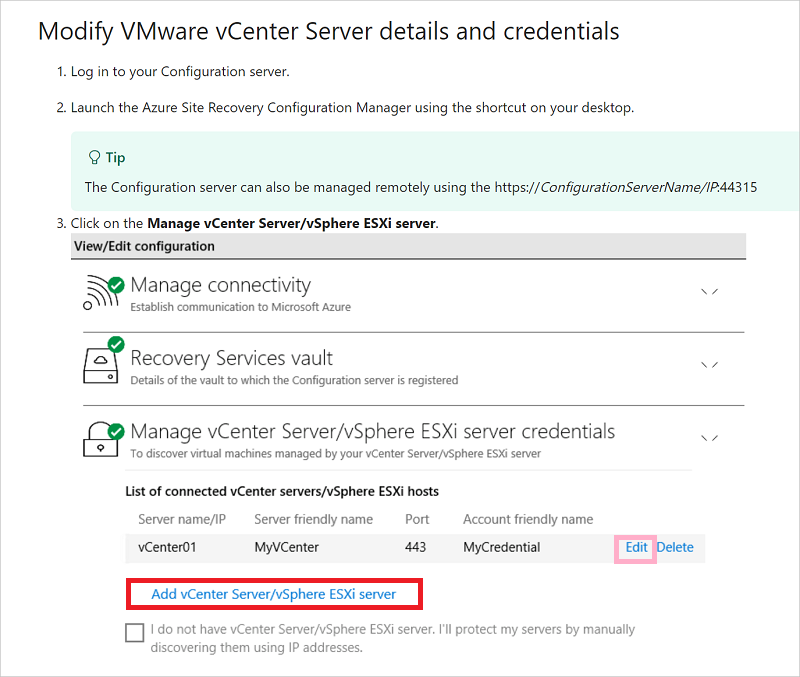
A hitelesítő adatokat CSPSConfigtool.exe is módosíthatja.
- Jelentkezzen be a konfigurációs kiszolgálóra, és indítsa el a CSPSConfigtool.exe
- Válassza ki a módosítani kívánt fiókot, és kattintson a Szerkesztés gombra.
- Adja meg a módosított hitelesítő adatokat, és kattintson az OK gombra
A mobilitási szolgáltatás telepítésének hitelesítő adatainak módosítása
Módosítsa a Mobilitási szolgáltatás automatikus telepítéséhez használt hitelesítő adatokat a replikációhoz engedélyezett VMware virtuális gépeken.
Bejelentkezés után válassza a Virtuális gépek hitelesítő adatainak kezelése lehetőséget
Válassza ki a módosítani kívánt fiókot, és kattintson a Szerkesztés gombra
Adja meg az új hitelesítő adatokat, majd kattintson az OK gombra.
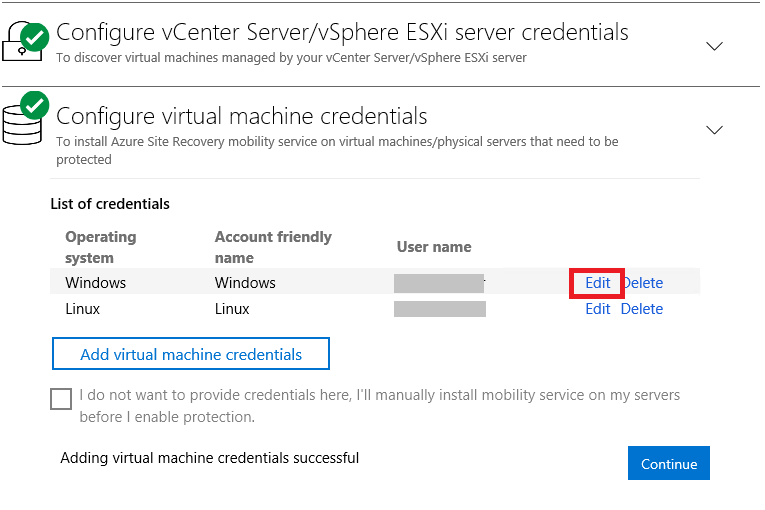
A hitelesítő adatokat CSPSConfigtool.exe is módosíthatja.
- Jelentkezzen be a konfigurációs kiszolgálóra, és indítsa el a CSPSConfigtool.exe
- Válassza ki a módosítani kívánt fiókot, és kattintson a Szerkesztés gombra
- Adja meg az új hitelesítő adatokat, és kattintson az OK gombra.
Hitelesítő adatok hozzáadása Mobility szolgáltatás telepítéséhez
Ha nem adott meg hitelesítő adatokat a konfigurációs kiszolgáló OVF-telepítése során,
- A bejelentkezés után válassza a Virtuális gépek hitelesítő adatainak kezelése lehetőséget.
- Kattintson a Virtuális gépek hitelesítő adatainak hozzáadása elemre.
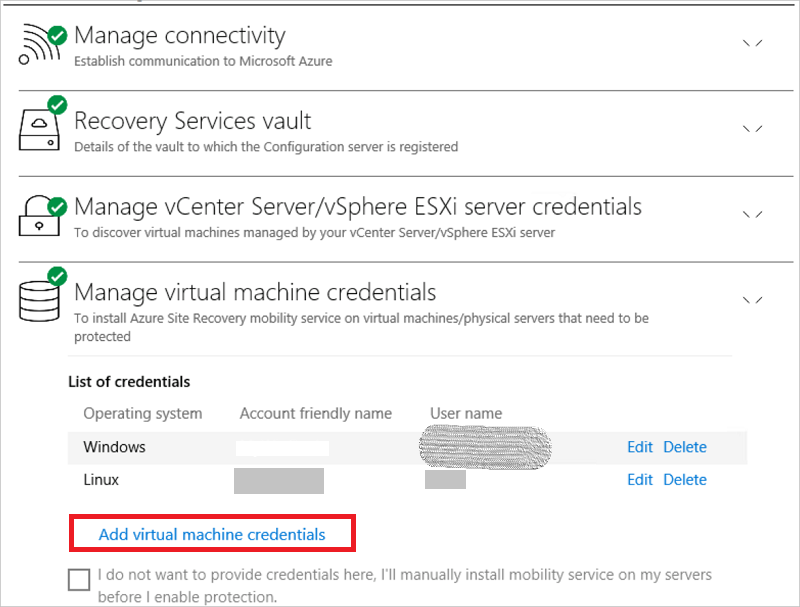
- Adja meg az új hitelesítő adatokat, és kattintson a Hozzáadás gombra.
Hitelesítő adatokat CSPSConfigtool.exe is hozzáadhat.
- Jelentkezzen be a konfigurációs kiszolgálóra, és indítsa el a CSPSConfigtool.exe
- Kattintson a Hozzáadás gombra, adja meg az új hitelesítő adatokat, majd kattintson az OK gombra.
Proxybeállítások módosítása
Módosítsa a konfigurációs kiszolgáló gépe által az Azure-hoz való internet-hozzáféréshez használt proxybeállításokat. Ha a konfigurációs kiszolgáló gépen futó alapértelmezett folyamatkiszolgálón kívül egy folyamatkiszolgáló gépe is van, módosítsa mindkét gépen a beállításokat.
- Miután bejelentkezett a konfigurációs kiszolgálóra, válassza a Kapcsolat kezelése lehetőséget.
- Frissítse a proxyértékeket. Ezután válassza a Mentés lehetőséget a beállítások frissítéséhez.
Hálózati adapter hozzáadása
Az Open Virtualization Format (OVF) sablon egyetlen hálózati adapterrel telepíti a konfigurációs kiszolgáló virtuális gépét.
- Hozzáadhat egy további adaptert a virtuális géphez, de hozzá kell adnia, mielőtt regisztrálja a konfigurációs kiszolgálót a tárolóban.
- Ha a konfigurációs kiszolgáló tárolóban való regisztrálása után szeretne adaptert hozzáadni, adja hozzá az adaptert a virtuális gép tulajdonságaihoz. Ezután újra regisztrálnia kell a kiszolgálót a tárolóban.
SSL-tanúsítványok megújítása
A konfigurációs kiszolgáló beépített webkiszolgálóval rendelkezik, amely a mobilitási ügynökök tevékenységeit vezényeli az összes védett gépen, beépített/vertikálisan felskálázott folyamatkiszolgálókon és a hozzá csatlakoztatott fő célkiszolgálókon. A webkiszolgáló SSL-tanúsítványt használ az ügyfelek hitelesítéséhez. A tanúsítvány három év után lejár, és bármikor megújítható.
Lejárat ellenőrzése
A lejárati dátum a Configuration Server állapotában jelenik meg. A konfigurációs kiszolgáló 2016 májusa előtti üzemelő példányai esetében a tanúsítvány lejárata egy évre volt beállítva. Ha egy tanúsítványa lejár, a következők történnek:
- Ha a lejárati dátum legalább két hónap, a szolgáltatás elkezd értesítéseket küldeni a portálon, és e-mailben (ha feliratkozott a Site Recovery-értesítésekre).
- Megjelenik egy értesítési szalagcím a tároló erőforráslapján. További információkért válassza ki a szalagcímet.
- Ha megjelenik a Frissítés most gomb, az azt jelzi, hogy a környezet egyes összetevői nem lettek frissítve a 9.4.xxxx.x vagy újabb verziókra. Frissítse az összetevőket a tanúsítvány megújítása előtt. A régebbi verziókon nem lehet megújítani.
Ha a tanúsítványok még nem járnak le
- A megújításhoz nyissa meg a Tárolóban a Site Recovery Infrastruktúra>konfigurációs kiszolgálóját. Válassza ki a szükséges konfigurációs kiszolgálót.
- Győződjön meg arról, hogy az összes összetevő kibővített folyamatkiszolgálói, fő célkiszolgálói és mobilitási ügynökei minden védett gépen a legújabb verziókon vannak, és csatlakoztatott állapotban vannak.
- Most válassza a Tanúsítványok megújítása lehetőséget.
- Gondosan kövesse az ezen a lapon található utasításokat, és kattintson az Ok gombra a kijelölt konfigurációs kiszolgálón és a hozzá tartozó összetevőkön lévő tanúsítványok megújításához.
Ha a tanúsítványok már lejártak
- A lejárat után a tanúsítványok nem újíthatók meg az Azure Portalról. A folytatás előtt győződjön meg arról, hogy az összes összetevő kibővített folyamatkiszolgálói, fő célkiszolgálói és mobilitási ügynökei minden védett gépen a legújabb verziókon vannak, és csatlakoztatott állapotban vannak.
- Ezt az eljárást csak akkor kövesse, ha a tanúsítványok már lejártak. Jelentkezzen be a konfigurációs kiszolgálóra, lépjen a C:\ProgramData\ASR\home\svsystems\bin lapra, és futtassa rendszergazdaként a RenewCerts végrehajtó eszközt.
- Megjelenik egy PowerShell-végrehajtási ablak, amely elindítja a tanúsítványok megújítását. A művelet akár 15 percet is igénybe vehet. A megújítás befejezéséig ne zárja be az ablakot.
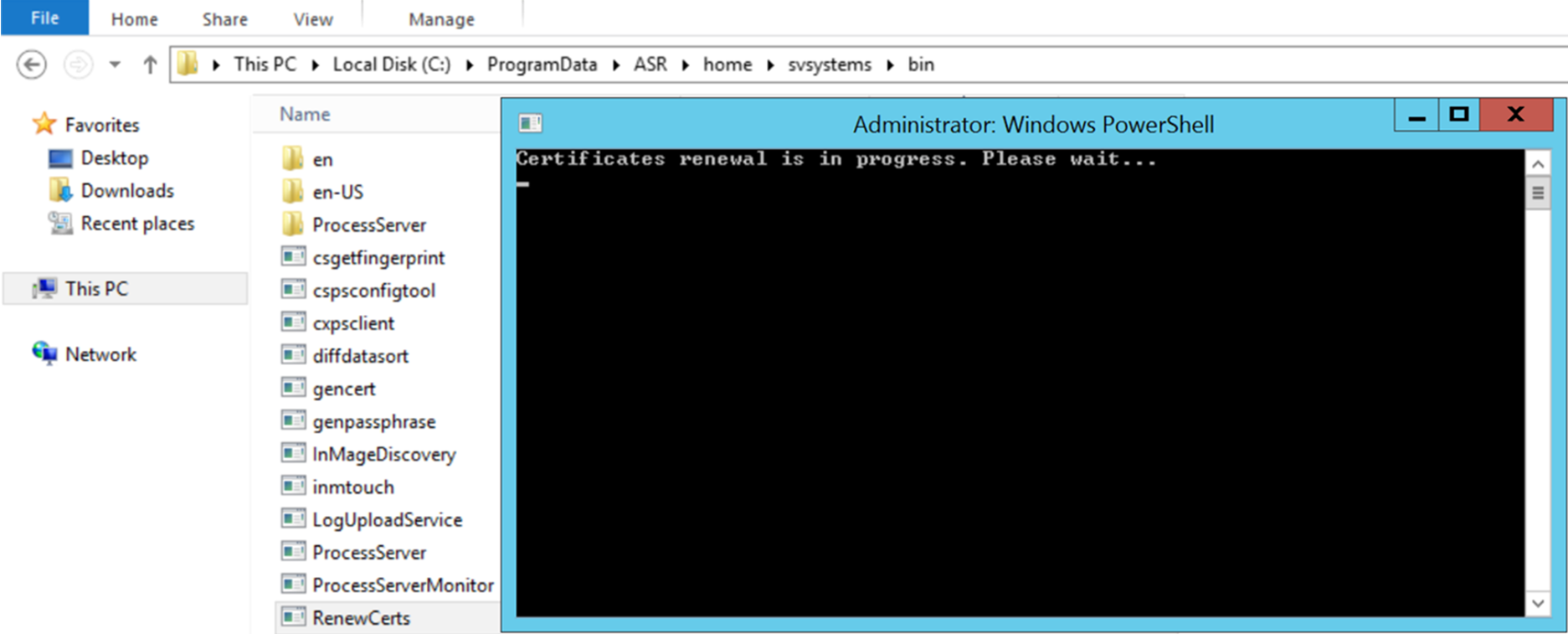
Konfigurációs kiszolgáló újraregisztrálása ugyanabban a tárolóban
Szükség esetén újból regisztrálhatja a konfigurációs kiszolgálót ugyanabban a tárolóban. Ha további folyamatkiszolgáló-géppel rendelkezik, a konfigurációs kiszolgáló gépén futó alapértelmezett folyamatkiszolgálón kívül regisztrálja újra mindkét gépet.
A tárolóban nyissa meg a Site Recovery-infrastruktúra>konfigurációs kiszolgálóinak kezelését.>
A Kiszolgálók területen válassza a Regisztrációs kulcs letöltése lehetőséget a tároló hitelesítő adatainak letöltéséhez.
Jelentkezzen be a konfigurációs kiszolgáló gépére.
A %ProgramData%\ASR\home\svsystems\bin fájlban nyissa meg a cspsconfigtool.exe.
A Tárolóregisztráció lapon válassza a Tallózás lehetőséget, és keresse meg a letöltött tároló hitelesítő adatait tartalmazó fájlt.
Szükség esetén adja meg a proxykiszolgáló adatait. Ezután kattintson a Regisztrálás elemre.
Nyisson meg egy rendszergazdai PowerShell-parancsablakot, és futtassa a következő parancsot:
$pwd = ConvertTo-SecureString -String MyProxyUserPassword Set-OBMachineSetting -ProxyServer http://myproxyserver.domain.com -ProxyPort PortNumber – ProxyUserName domain\username -ProxyPassword $pwdFeljegyzés
Annak érdekében, hogy lekérje a legújabb tanúsítványokat a konfigurációs kiszolgálóról a vertikális felskálázási folyamatkiszolgálóra, hajtsa végre a "<Installation Drive\Microsoft Azure Site Recovery\agent\cdpcli.exe>"--registermt parancsot.
Végül indítsa újra az obengine-t a következő parancs végrehajtásával.
net stop obengine net start obengine
Konfigurációs kiszolgáló regisztrálása másik tárolóval
Figyelmeztetés
Az alábbi lépés leválasztja a konfigurációs kiszolgálót az aktuális tárolóról, és a konfigurációs kiszolgáló alatt lévő összes védett virtuális gép replikációja le van állítva.
Jelentkezzen be a konfigurációs kiszolgálóra.
Nyisson meg egy rendszergazdai PowerShell-parancsablakot, és futtassa a következő parancsot:
reg delete "HKLM\Software\Microsoft\Azure Site Recovery\Registration" net stop draIndítsa el a konfigurációs kiszolgáló berendezésének böngészőportálját az asztali parancsikon használatával.
Hajtsa végre az új konfigurációs kiszolgálóregisztrációhoz hasonló regisztrációs lépéseket.
A konfigurációs kiszolgáló frissítése
A konfigurációs kiszolgáló frissítéséhez kumulatív frissítéseket futtat. A frissítések legfeljebb N4-verziókra alkalmazhatók. Példa:
- Ha a 9.7-et, a 9.8-at, a 9.9-et vagy a 9.10-et futtatja, közvetlenül a 9.11-re frissíthet.
- Ha a 9.6-os vagy korábbi verziót futtatja, és a 9.11-es verzióra szeretne frissíteni, először a 9.7-es verzióra kell frissítenie. 9.11 előtt.
Az Azure Site Recovery-összetevők támogatási nyilatkozatáról itt talál részletes útmutatást. A konfigurációs kiszolgáló összes verziójára való frissítés összesítő frissítésére mutató hivatkozások itt érhetők el.
Fontos
Az Azure Site Recovery-összetevő minden új N-verziója ki van adva, az "N-4" alatti verziók nem támogatottak. Mindig ajánlott a legújabb elérhető verziókra frissíteni.
Az Azure Site Recovery-összetevők támogatási nyilatkozatáról itt talál részletes útmutatást.
Frissítse a kiszolgálót az alábbiak szerint:
A tárolóban nyissa meg a Site Recovery-infrastruktúra>konfigurációs kiszolgálóinak kezelését.>
Ha elérhető frissítés, megjelenik egy hivatkozás az Ügynökverzió> oszlopban.
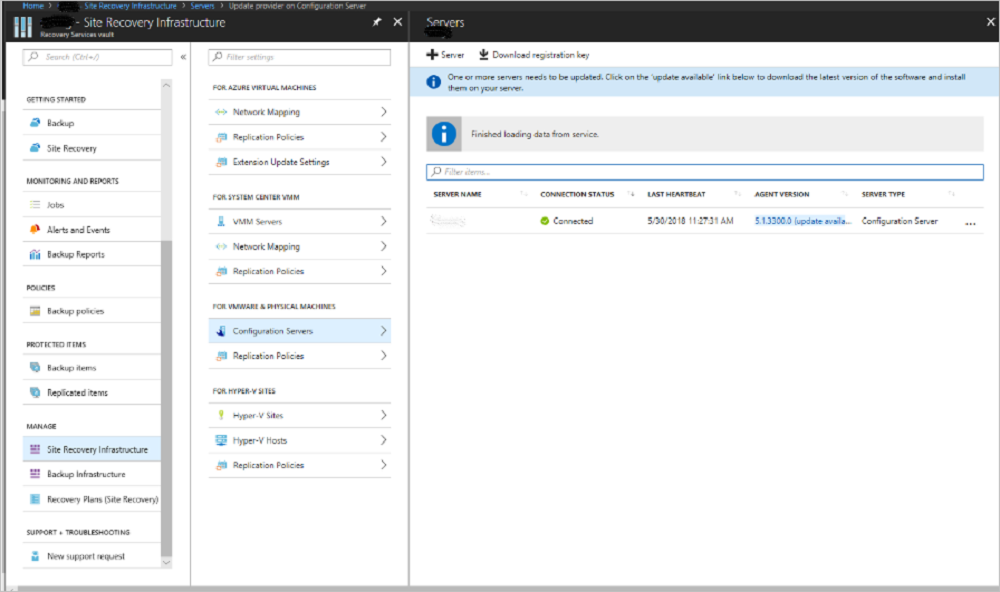
Töltse le a frissítés telepítőfájlját a konfigurációs kiszolgálóra.
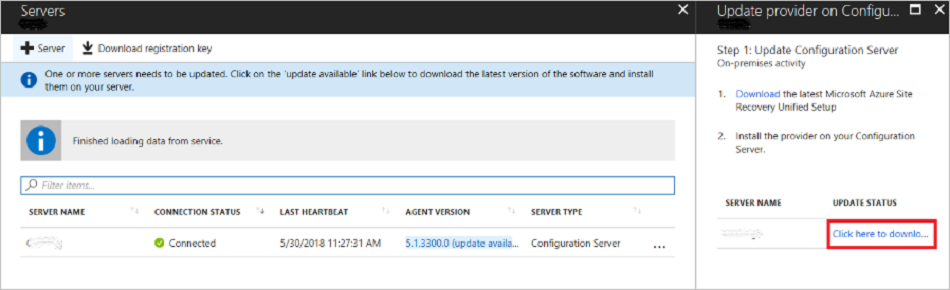
Kattintson duplán a telepítő futtatásához.
A telepítő észleli a számítógépen futó aktuális verziót. Kattintson az Igen gombra a frissítés elindításához.
Amikor a frissítés befejeződött, a kiszolgáló konfigurációja érvényesítve lesz.
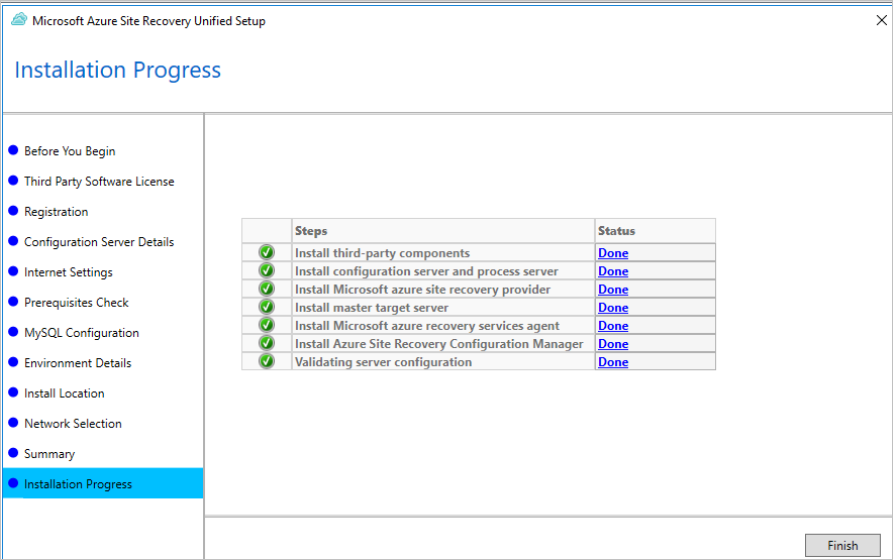
Kattintson a Befejezés gombra a telepítő bezárásához.
A Site Recovery többi összetevőjének frissítéséhez tekintse meg a frissítési útmutatót.
Konfigurációs kiszolgáló/folyamatkiszolgáló frissítése a parancssorból
Futtassa a telepítőfájlt az alábbiak szerint:
UnifiedSetup.exe [/ServerMode <CS/PS>] [/InstallDrive <DriveLetter>] [/MySQLCredsFilePath <MySQL credentials file path>] [/VaultCredsFilePath <Vault credentials file path>] [/EnvType <VMWare/NonVMWare>] [/PSIP <IP address to be used for data transfer] [/CSIP <IP address of CS to be registered with>] [/PassphraseFilePath <Passphrase file path>]
Mintahasználat
MicrosoftAzureSiteRecoveryUnifiedSetup.exe /q /x:C:\Temp\Extracted
cd C:\Temp\Extracted
UNIFIEDSETUP.EXE /AcceptThirdpartyEULA /servermode "CS" /InstallLocation "D:\" /MySQLCredsFilePath "C:\Temp\MySQLCredentialsfile.txt" /VaultCredsFilePath "C:\Temp\MyVault.vaultcredentials" /EnvType "VMWare"
Paraméterek
| Paraméter neve | Típus | Leírás | Értékek |
|---|---|---|---|
| /ServerMode | Kötelező | Megadja, hogy a konfigurációs és folyamatkiszolgálót is, vagy csak a folyamatkiszolgálót kell-e telepíteni. | CS PS |
| /InstallLocation | Kötelező | Az összetevők telepítési mappája | A számítógép bármely mappája |
| /MySQLCredsFilePath | Kötelező | A fájl elérési útja, amelyen a MySQL-kiszolgáló hitelesítő adatai tárolva vannak | A fájlnak az alább megadott formátumúnak kell lennie |
| /VaultCredsFilePath | Kötelező | A tároló hitelesítőadat-fájljának elérési útja | Érvényes fájlelérési út |
| /EnvType | Kötelező | A védeni kívánt környezet típusa | VMware NonVMware |
| /PSIP | Kötelező | A replikációs adatátvitelhez használni kívánt hálózati adapter IP-címe | Bármilyen érvényes IP-cím |
| /CSIP | Kötelező | Annak a hálózati adapternek az IP-címe, amelyen a konfigurációs kiszolgáló figyel | Bármilyen érvényes IP-cím |
| /PassphraseFilePath | Kötelező | A jelszófájl teljes elérési útja | Érvényes fájlelérési út |
| /BypassProxy | Választható | Megadja, hogy a konfigurációs kiszolgáló proxy nélkül csatlakozik az Azure-hoz. | |
| /ProxySettingsFilePath | Választható | Proxybeállítások (Az alapértelmezett proxyhoz hitelesítés vagy egyéni proxy szükséges). | A fájlnak az alább megadott formátumúnak kell lennie |
| DataTransferSecurePort | Választható | Az adatreplikációhoz használni kívánt PSIP-port száma | Érvényes portszám (az alapértelmezett érték 9433) |
| /SkipSpaceCheck | Választható | Gyorsítótárlemez terület-ellenőrzésének kihagyása | |
| /AcceptThirdpartyEULA | Kötelező | Ez a jelölő a külső féltől származó végfelhasználói licencszerződés elfogadását jelzi | |
| /ShowThirdpartyEULA | Választható | Külső felektől származó végfelhasználói licenszszerződés megjelenítése. Bemenetként való megadása esetén figyelmen kívül hagyja a többi paramétert. |
Fájlbemenet létrehozása a MYSQLCredsFilePathhoz
A MySQLCredsFilePath paraméter bemenetként használ egy fájlt. Hozza létre a fájlt a következő formátumban, és adja át bemeneti MySQLCredsFilePath paraméterként.
[MySQLCredentials]
MySQLRootPassword = "Password>"
MySQLUserPassword = "Password"
Fájlbemenet létrehozása a ProxySettingsFilePathhoz
A ProxySettingsFilePath paraméter bemenetként egy fájlt vesz fel. Hozza létre a fájlt a következő formátumban, és adja át bemeneti ProxySettingsFilePath paraméterként.
[ProxySettings]
ProxyAuthentication = "Yes/No"
Proxy IP = "IP Address"
ProxyPort = "Port"
ProxyUserName="UserName"
ProxyPassword="Password"
Konfigurációs kiszolgáló vagy a kiszolgáló regisztrációjának törlése
Tiltsa le a konfigurációs kiszolgáló összes virtuális gépének védelmét .
Az összes replikációs házirend leválasztása és törlése a konfigurációs kiszolgálóról.
Törölje a konfigurációs kiszolgálóhoz társított összes vCenter-kiszolgálót/vSphere-gazdagépet.
A tárolóban nyissa meg a Site Recovery Infrastruktúra>konfigurációs kiszolgálóit.
Válassza ki az eltávolítani kívánt konfigurációs kiszolgálót. Ezután a Részletek lapon válassza a Törlés lehetőséget.
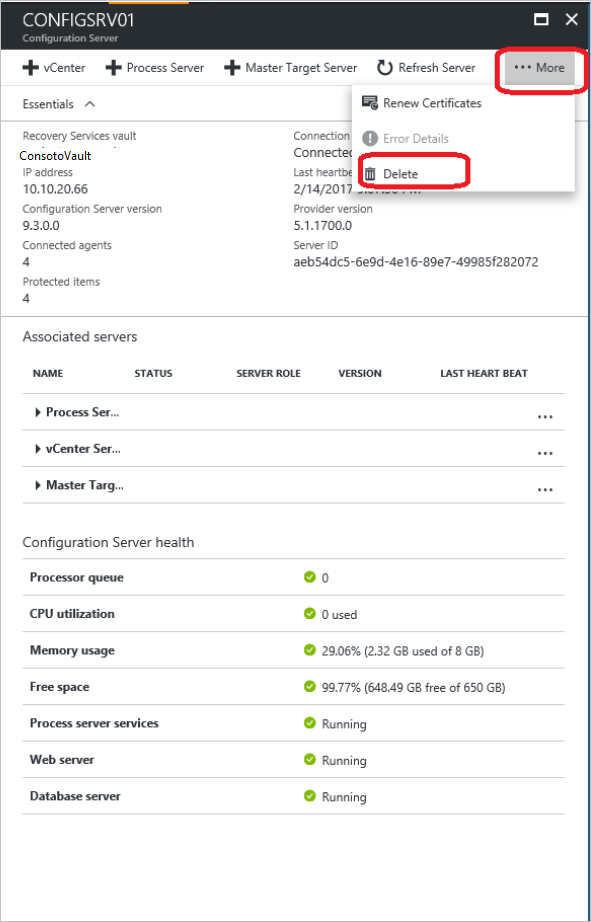
Törlés a PowerShell-lel
A konfigurációs kiszolgálót igény szerint törölheti a PowerShell használatával.
Telepítse az Azure PowerShell-modult.
Jelentkezzen be az Azure-fiókjába az alábbi paranccsal:
Connect-AzAccountVálassza ki a tároló-előfizetést.
Get-AzSubscription –SubscriptionName <your subscription name> | Select-AzSubscriptionÁllítsa be a tárolókörnyezetet.
$vault = Get-AzRecoveryServicesVault -Name <name of your vault> Set-AzRecoveryServicesAsrVaultContext -Vault $vaultKérje le a konfigurációs kiszolgálót.
$fabric = Get-AzRecoveryServicesAsrFabric -FriendlyName <name of your configuration server>Törölje a konfigurációs kiszolgálót.
Remove-AzRecoveryServicesAsrFabric -Fabric $fabric [-Force]
Feljegyzés
A -Force lehetőséget a Remove-AzRecoveryServicesAsrFabric fájlban használhatja a konfigurációs kiszolgáló kényszerített törléséhez.
Konfigurációs kiszolgáló jelszavának létrehozása
- Jelentkezzen be a konfigurációs kiszolgálóra, majd nyisson meg egy parancssori ablakot rendszergazdaként.
- A könyvtár bin mappára való módosításához hajtsa végre a következő parancsot : %ProgramData%\ASR\home\svsystems\bin
- A jelszófájl létrehozásához hajtsa végre a genpassphrase.exe -v > MobSvc.passphrase parancsot.
- A jelszó a %ProgramData%\ASR\home\svsystems\bin\MobSvc.passphrase címen található fájlban lesz tárolva.
Konfigurációs kiszolgáló frissítése
- Az Azure Portalon navigáljon a Recovery Services Vault>Site Recovery-infrastruktúra>kezelése>VMware & fizikai gépek>konfigurációs kiszolgálóihoz
- Kattintson a frissíteni kívánt konfigurációs kiszolgálóra.
- A kiválasztott konfigurációs kiszolgáló részleteit tartalmazó panelen kattintson a További>kiszolgáló frissítése elemre.
- A feladat előrehaladásának monitorozása a Recovery Services Vault>Site Recovery-feladatok monitorozása>területén.
Feladat-visszavételre vonatkozó követelmények
Az ismételt védelem és a feladat-visszavétel során a helyszíni konfigurációs kiszolgálónak futnia kell, és csatlakoztatott állapotban kell lennie. A sikeres feladat-visszavételhez a feladat-visszavétel alatt álló virtuális gépnek léteznie kell a konfigurációs kiszolgáló adatbázisában.
Győződjön meg arról, hogy rendszeres ütemezett biztonsági mentéseket készít a konfigurációs kiszolgálóról. Ha katasztrófa történik, és a konfigurációs kiszolgáló elveszik, először vissza kell állítania a konfigurációs kiszolgálót egy biztonsági másolatból, és gondoskodnia kell arról, hogy a visszaállított konfigurációs kiszolgáló ugyanazzal az IP-címmel rendelkezzen, amellyel regisztrálva lett a tárolóban. A feladat-visszavétel nem működik, ha egy másik IP-címet használ a visszaállított konfigurációs kiszolgálóhoz.
Következő lépések
Tekintse át a VMware virtuális gépek Azure-ba történő vészhelyreállításának beállításához szükséges oktatóanyagokat .